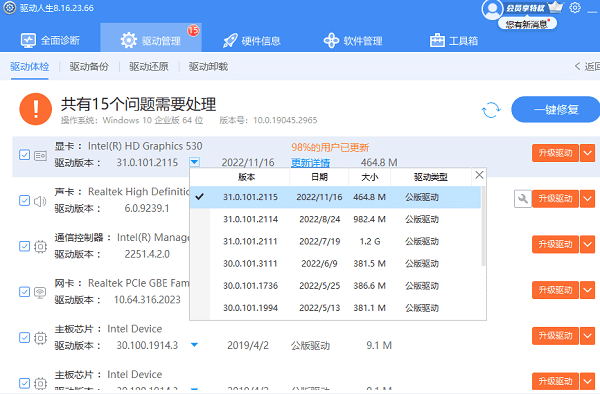在使用电脑的时候,我们不小心按错了键盘上的某些组合键,或者误操作了显示器的设置,导致电脑的屏幕旋转了90度,甚至180度或270度,导致后续电脑操作带来不便。那么,我们应该怎么做才能把电脑屏幕调回正常的方向呢?下面本文将为你介绍几种简单有效的方法,让你的电脑屏幕恢复正常。

一、使用键盘快捷键
这是最简单也最快速的方法,只需要按下键盘上的几个键就可以了。具体的操作步骤如下:
1、按下组合键Ctrl+Alt+方向键,其中方向键可以是上、下、左、右中的任意一个,根据你的屏幕旋转的方向和角度选择相应的方向键。例如,如果你的屏幕旋转了90度,你可以按下Ctrl+Alt+向上箭头,如果你的屏幕旋转了180度,你可以按下Ctrl+Alt+向下箭头,以此类推。
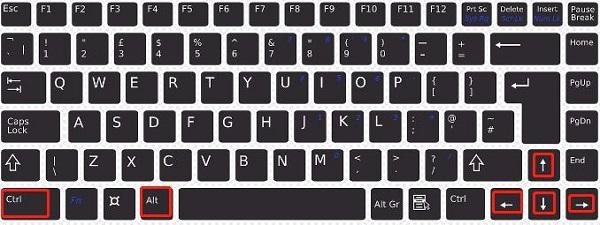
2、释放组合键,你的电脑屏幕就会立即恢复正常的方向。
注意,这种方法在最新版本的 Windows 10 中可能已经被禁用,但它仍然适用于以前的 Windows 版本。如果你使用的是 Windows 10,你可以尝试下面的方法。
二、使用显示设置
这是另一种常用的方法,需要通过电脑的设置菜单来调整屏幕的方向。具体的操作步骤如下:
1、右键单击电脑桌面上的空白区域,选择个性化。
2、在个性化设置界面,点击左下角的显示。
3、在显示设置界面,点击显示方向 下方的下拉菜单。
4、在下拉菜单中,选择你想要的方向,可用的有横向(默认)、反向横向、纵向 和反向纵向。
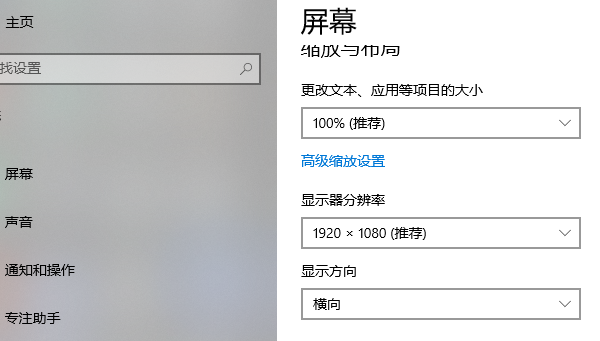
5、点击保留更改 按钮,你的电脑屏幕就会按照你选择的方向显示。
注意,如果你不点击保留更改 或恢复 按钮,你的电脑屏幕会在15秒内自动恢复为上一个方向。
三、使用图形选项
这是一种针对部分电脑型号的方法,需要通过电脑的图形卡驱动程序来调整屏幕的方向。具体的操作步骤如下:
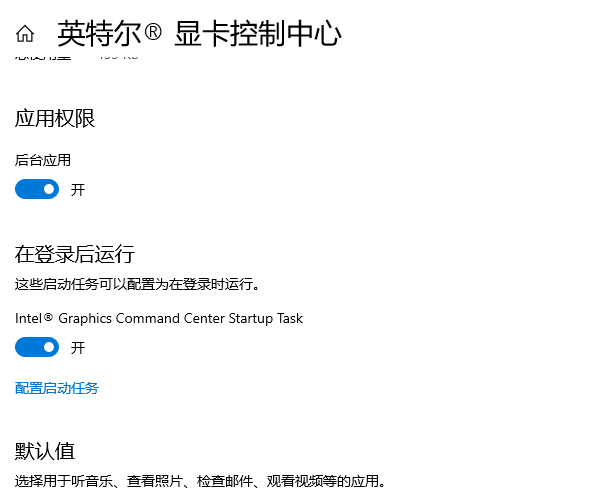
1、右键单击电脑桌面上的空白区域,找到图形选项,然后选择旋转。
2、在旋转菜单中,选择一个你要旋转的角度,可用的有0度(默认)、90度、180度 和270度。
3、你的电脑屏幕就会按照你选择的角度旋转显示。
注意,这种方法只适用于安装了Intel或者NVIDIA等品牌的图形卡驱动程序的电脑,如果你的电脑没有这些选项,你可以尝试上面的方法。
以上就是电脑屏幕旋转了90度怎么调回来,解决方法指南。希望对大家有所帮助。如果遇到网卡、显卡、蓝牙、声卡等驱动的相关问题都可以下载“驱动人生”进行检测修复,同时驱动人生支持驱动下载、驱动安装、驱动备份等等,可以灵活的安装驱动。

 好评率97%
好评率97%  下载次数:5352392
下载次数:5352392